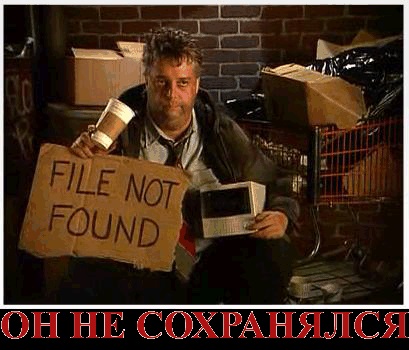
До того ж, за відомим законом підлості, ймовірність того, що потрібні файли зіпсуються, набагато вище, якщо не робити бекап. Так давайте ж усі зберігатися!
Автоматичне резервне збереження повинно відповідати певним вимогам:
- має виконуватися регулярно. Причому період копіювання визначається частотою оновлення даних. Тобто якщо файли змінюються щодня, то і копіювати їх потрібно кожен день;
- копії має зберігатися окремо від джерела даних. Це може бути зовнішній диск, а ще краще зберігати копії на віддаленому сервері або в хмарі в інтернеті. Тоді навіть якщо кімната з комп'ютером і зовнішнім диском злетить у повітря, дані спокійнісінько залишаться зберігатися в хмарі на потужних і захищених серверах великих ІТ-компаній;
- якщо сховище має невеликий розмір, копії повинні стискатися для економії місця;
- з тієї ж причини потрібно вести контроль кількості останніх зберігаються копій. Наприклад, для дуже важливих даних у мене зберігаються 7 щоденних, 4 щотижневих і 12 щомісячних копій. Інші копії видаляються за непотрібністю;
- після виконання збереження потрібно перевірити наявність резервної копії та її цілісність.
Безкоштовна програма - File Backup Watcher. Дуже проста і зручна утиліта для резервного копіювання.
Платна програма - Acronis True Image Home. Одна з найпотужніших і гнучких систем. Бекапіт все: від файлів до операційної системи.
Завдання: написати максимально простий скрипт з резервного копіювання даних. який архівує каталог з файлами, які потребують збереження, і копіює їх в інший каталог на зовнішній диск або віддалений сервер.
Створимо файл Backup.bat наступного змісту:
Ми написали найпростіший скрипт щодо створення резервної копії файлів. Звичайно, при бажанні можна накрутити на нього багато корисного функціоналу, наприклад:
- контроль кількості останніх копій (старі копії видаляти);
- система запису подій в лог;
- при неможливості скопіювати на віддалений сервер, зберігати копію на локальній машині.
Щоб зробити автоматичний запуск файлу, наприклад, раз на тиждень, потрібно створити заплановане завдання в Планувальнику Windows.
Вам також може бути цікаво: